MP3 wird von der Moving Pictures Experts Group (MPEG) entwickelt und ist ein digitales Musikformat, das die codierten Daten von MPEG-1 Audio Layer III oder MPEG-2 Audio Layer III enthält. Um die Größe zu reduzieren, wird eine MP3-Datei normalerweise komprimiert, indem viele Geräusche entfernt werden, die unsere Ohren nicht hören können. Trotzdem kann es eine hohe Audioqualität beibehalten, die mit einer CD vergleichbar ist. Daher hören wir Musik von MP3-Format am meisten.

Wenn Sie Musikclips einbinden, einen Podcast erstellen oder Telefongespräche, Geschäftstreffen oder Gerichtsverhandlungen aufzeichnen möchten, möchten Sie wahrscheinlich auch diese Audios im MP3-Format digitalisieren. Um Audio in MP3 aufzunehmen, wird ein MP3-Recorder benötigt. Dieser Artikel konzentriert sich auf 7 beste MP3 Recorder für PC, mit denen Sie Musik im MP3-Format aufnehmen können.
- Inhaltsverzeichnis
2 beste MP3 Recorder für Windows 10/11
1. iTop Screen Recorder
Es gibt viele vielseitige MP3-Recorder für Microsoft Windows, und iTop Screen Recorder ist einer davon. Mit einer einfachen Benutzeroberfläche benötigen Benutzer nicht viel Computererfahrung, um mit iTop Screen Recorder auf ihren Computern zu arbeiten. iTop Screen Recorder unterstützt alle Windows-Betriebssysteme nach 7 und Sie müssen sich keine Sorgen um Inkompatibilitätsprobleme machen.
iTop Screen Recorder ist ein leistungsstarker MP3 Recorder, mit dem Sie reine Audio in hoher Qualität aufnehmen können. Er unterstützt auch die Geräuschunterdrückung.
Mit allen unverzichtbaren Funktionen ist iTop Screen Recorder für Bildschirmaufnahmen, Videoaufnahmen, Videobearbeitung und Videoumwandlung konzipiert. Und die Anwendung geht weit über ein Videotool hinaus und könnte auch als MP3 Recorder fungieren, um Systemsounds und externe Audios synchron oder separat aufzunehmen.
Wie kann man mit dem besten MP3 Recorder Musik aufnehmen?
Schritt 1. Bevor Sie eine MP3-Datei aufnehmen, gehen Sie zur Konfiguration in die „Einstellungen“.
Markieren Sie „Lautsprecher beim Aufnehmen aufzeichnen“, wenn Sie Systemgeräusche aufnehmen möchten. Stellen Sie sicher, dass kein Headset angeschlossen ist, da sonst überhaupt kein Ton zu hören ist. Setzen Sie ein Häkchen bei „Mikrofon bei Aufnahme aufnehmen“, wenn Sie externe Töne aufnehmen möchten. Wählen Sie als Nächstes das Ausgabeformat. iTop Screen Recorder unterstützt mehrere Audioausgänge, einschließlich MP3, AAC, AC3, FLAC, WMAV2 und mehr.

Schritt 2. Sobald die Konfiguration abgeschlossen ist, spielen Sie die Musik ab, die Sie aufnehmen möchten, und drücken Sie die rote Kreistaste, um MP3 aufzunehmen.

Schritt 3. Um die Aufnahme zu beenden, klicken Sie auf die Schaltfläche Fertig oder drücken Sie Ctrl+F9.
2. Adobe Audition
Neben iTop Screen Recorder ist Adobe Audition eines der umfassendsten Audiotools auf dem Markt, mit dem Benutzer Audioinhalte aufnehmen, bearbeiten und sogar wiederherstellen können. Es unterstützt Windows 7, 8, 10, und Sie können es mit einer kostenlosen siebentägigen Testversion ausprobieren. Da es sich um ein professionelles Audiotool handelt, empfehlen wir es Anfängern mit nur wenigen Grundbedürfnissen nicht.

Wenn Sie MP3 in Adobe Audition aufnehmen, öffnen Sie Datei > Neu > Audiodatei. Es öffnet sich ein Fenster, in dem Sie aufgefordert werden, die Datei zu benennen und den Speicherort des Ordners auszuwählen. Behalten Sie Abtastrate, Kanäle und Bittiefe als Standard bei, es sei denn, Sie haben besondere Anforderungen. Klicken Sie auf „OK“, um fortzufahren. Gehen Sie als nächstes zurück zur Hauptseite und klicken Sie auf die Schaltfläche „Record“, um MP3 aufzunehmen. Klicken Sie auf die Schaltfläche „Stopp“, um die Aufnahme in Adobe Audition abzuschließen. Jetzt haben Sie Ihre Wave-Datei, die im MP3-Format gespeichert werden kann.
Weiter lesen:YouTube Audio aufnehmen auf iPhone/Android/Mac/Windows [100% Effektiv]
3 beste MP3 Recorder für Online-Audioaufnahme
Online MP3 Recorder sind auch praktisch und ermöglichen eine schnelle Audioaufnahme ohne zusätzliche Downloads und Installationen. In diesem Teil stellen wir drei Online-MP3-Recorder vor und erläutern die Funktionen der einzelnen Tools.
1. Rev Voice Recorder
Rev Voice Recorder ist das beliebteste Online-Audioaufnahme- und Transkriptionstool, mit dem Menschen in nur einem einfachen Schritt MP3 aufnehmen können. Es ist völlig kostenlos und kann direkt in Ihrem Browser verwendet werden. Darüber hinaus bietet Rev Voice Recorder den menschlichen Transkriptionsdienst, um Ihre Online-Audioaufnahme in Text mit einem hohen Genauigkeitsstandard von bis zu 99% zu transkribieren.

2. 123 APPs Online Voice Recorder
123 APPs Online Voice Recorder ist ein weiteres bequemes und einfaches Online-Audioaufnahme-Tool, das die Aufnahme von MP3 aus dem Browser mithilfe Ihres Computermikrofons unterstützt. Der Online-MP3-Recorder von 123 Apps ist vollkommen kostenlos, es gibt keine versteckten Kosten oder Aktivierungsgebühren. Außerdem ist 123 App Online Voice Recorder auch ganz sicher, Ihre Aufnahmen-Dateien sind ausschließlich für Sie zugänglich. Mit Online Voice Recorder von 123 App können Sie die Aufnahme abschneiden, falls Sie tatsächlich nur eine Abschnitte der Aufnahme benötigen. Nach der Aufnahme können Sie die aufgenommene Audio direkt in sozialen Medien teilen oder als MP3-Datei auf ein lokales Gerät herunterladen.

3. Vocaroo Online Voice Recorder
Vocaroo ist ein führender Online-Sprachaufzeichnungdienst, der für Musik- und Audioaufnahme entwickelt wird. Dieser Online MP3 Recorder ist sehr einfach zu bedienen, mit dem Sie Audio im MP3-Format einfach und kostenlos aufnehmen können. Vocaroo unterstützt alle Browser und ermöglicht es Benutzern, wichtige Audiodaten ohne Mühe aufzunehmen. Außerdem bietet Vocaroo Online Voice Recorder die Möglichkeit an, bei der Audioaufnahme Hintergrundgeräusch zu entfernen. Daher können Sie MP3 Musik in hoher Qualität aufzeichnen.

2 beste MP3 Recorder für Mac-Audioaufnahme
Online MP3 Recorder sind einfach zu bedienen, aber manchmal benötigen Sie möglicherweise einen professionellen MP3-Recorder mit leistungsstarken Funktionen, um Audios und Musik aufzunehmen. In diesem Fall würden sich die Leute für mehr Funktionen an MP3 Recorder vom Desktop-Typ wenden. In den folgenden Inhalten betrachten wir die MP3 Recorder für Mac und bieten die am besten geeignete Option für Ihre erweiterten Audioaufnahmeanforderungen.
1. iSkysoft Audio Recorder
Skysoft Audio Recorder ist eine funktionsreiche Software, mit der Mac-Benutzer problemlos Audio in MP3- oder M4A-Dateiformaten aufnehmen können. Dieser MP3 Recorder bettet eine intuitive Benutzeroberfläche mit zwei Fenstern ein: eines zum Aufnehmen von Audio und das andere ist ein Speicherort, in dem Sie Ihre aufgezeichneten Audiodateien anhören, bearbeiten und verwalten können.

Die Hauptfunktionen von iSkysoft Audio Recorder sind abgeschlossen, aber nicht beschränkt auf:
- Hochwertige Ausgabedateien in MP3 oder als M4A.
- Aufnahme von Online-Radio und Musik von verschiedenen Plattformen wie Grooveshark, Pandora, Spotify und mehr unterstützt.
- Automatisches Abrufen von Künstlername, Song und Albuminformationen für alle Tracks.
- Werbefrei.
- Lieblingsmusik auf CD brennt.
Wie kann man mit dem besten Mac-MP3-Recorder Audio aufnehmen
Schritt 1. Bevor Sie MP3 mit dem iSkysoft Audio Recorder aufnehmen, klicken Sie auf die Schaltfläche „Präferenz“, um allgemeine Einstellungen von Ausgabeformat, Filterzeit und Teilungszeit zu erhalten. Es wird jedoch empfohlen, die Standardkonfiguration beizubehalten.
Schritt 2. Spielen Sie das Audio ab, das Sie aufnehmen möchten, und klicken Sie zum Starten auf die Schaltfläche „Aufnahme“. Während der Aufnahme kann man das Audiospektrum sehen. Passen Sie bei Bedarf den Lautstärkeregler auf der rechten Seite der oberen Menüleiste an.
Schritt 3. Um die Aufnahme zu beenden, klicken Sie erneut auf die Schaltfläche „Aufnehmen“ und das aufgenommene Audio kann zur Überprüfung abgespielt werden.

2. QuickTime Player
Ein weiterer MP3 Recorder für Mac ist der QuickTime Player. Es wird von Apple entwickelt und bietet unbegrenzte Aufnahmezeit und eine hochwertige Audioausgabe. Der Aufnahmevorgang ist ohne komplizierten Vorgang äußerst einfach. Ziehen Sie das Menü „Datei“ herunter, um „Neue Audioaufnahme“ auszuwählen, und klicken Sie auf die rote Schaltfläche „Aufnehmen“, um die Aufnahme zu starten. Wenn Sie fertig sind, klicken Sie zum Beenden erneut auf die Schaltfläche „Aufnehmen“. Das Video wird als MP3-Datei exportiert und Sie werden aufgefordert, das aufgenommene Audio zu benennen und einen Speicherort auszuwählen.
Fazit
Mit einer geringen Datengröße ist MP3 eines der am häufigsten verwendeten Audioformate zum Speichern und Bereitstellen von Audio im Internet. Um Audios in MP3-Format aufzunehmen und zu verwalten, benötigen Sie einen leistungsstarken MP3 Recorder für PC. iTop Screen Recorder ist angesichts seiner vielfältigen Funktionen und einfachen Bedienung eine Ihrer besten Optionen. Mit diesem tollen Video- und Audioaufnahmeprogramm können Sie Systemsounds/Ton über Mikrofon aufzeichnen. Es gibt auch die Möglichkeit, das Audio aus einem Video separat zu exportieren. Dies könnte sehr hilfreich sein, insbesondere wenn Sie die Inhalte von Videokonferenzen oder Webinaren schnell überprüfen möchten. Wir empfehlen Ihnen dringend, iTop Screen Recorder auszuprobieren!
Powered by Froala Editor














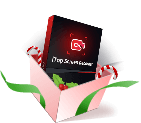

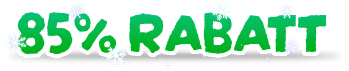

Hinterlasse einen Kommentar Deine E-Mail Adresse wird nicht veröffentlicht.